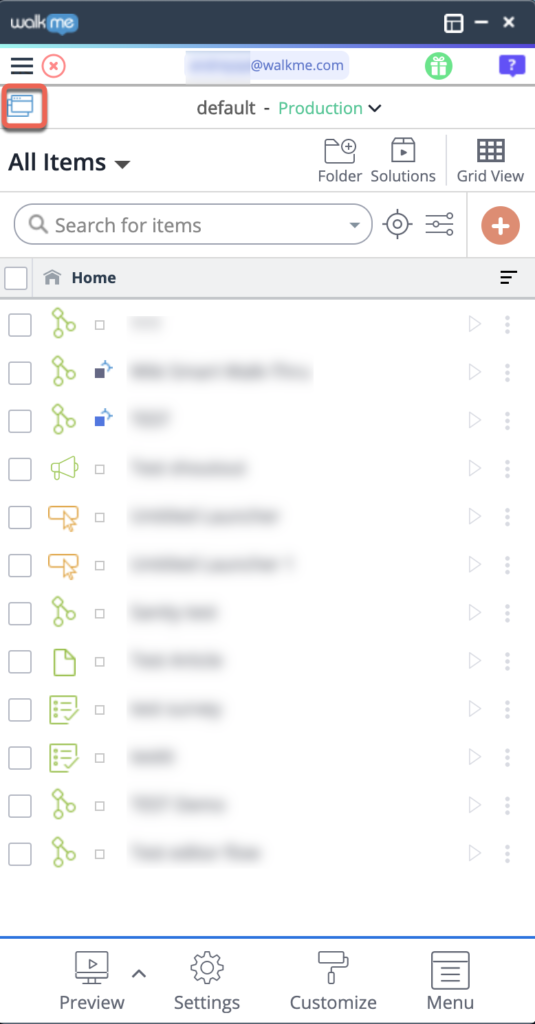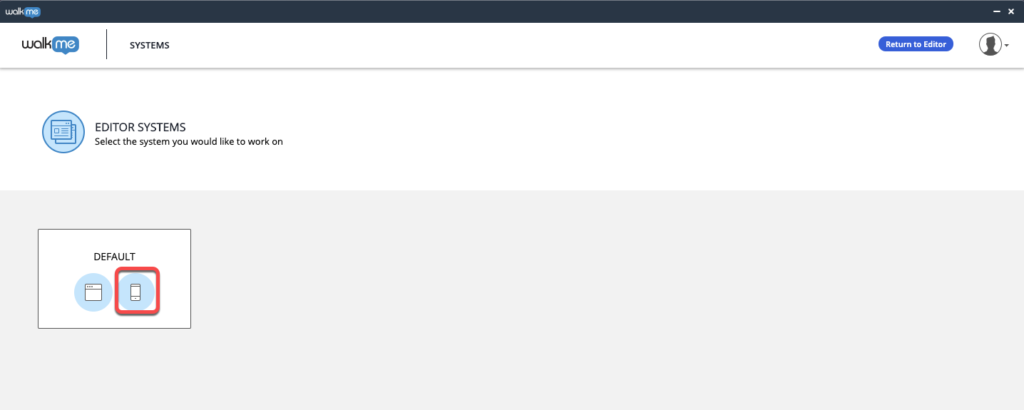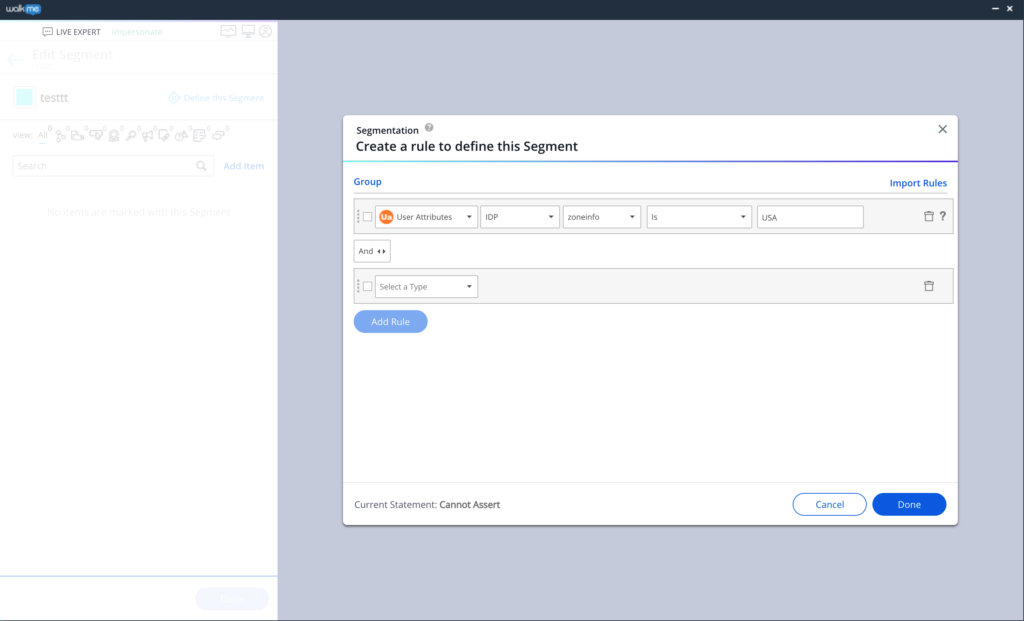Welcome to the
WalkMe Help Center
Please log in to continue
Select your data center


Please log in to continue

IDP統合は、モバイルウェブプラットフォームにも対応しています。
モバイルウェブプラットフォームのIDPの設定: